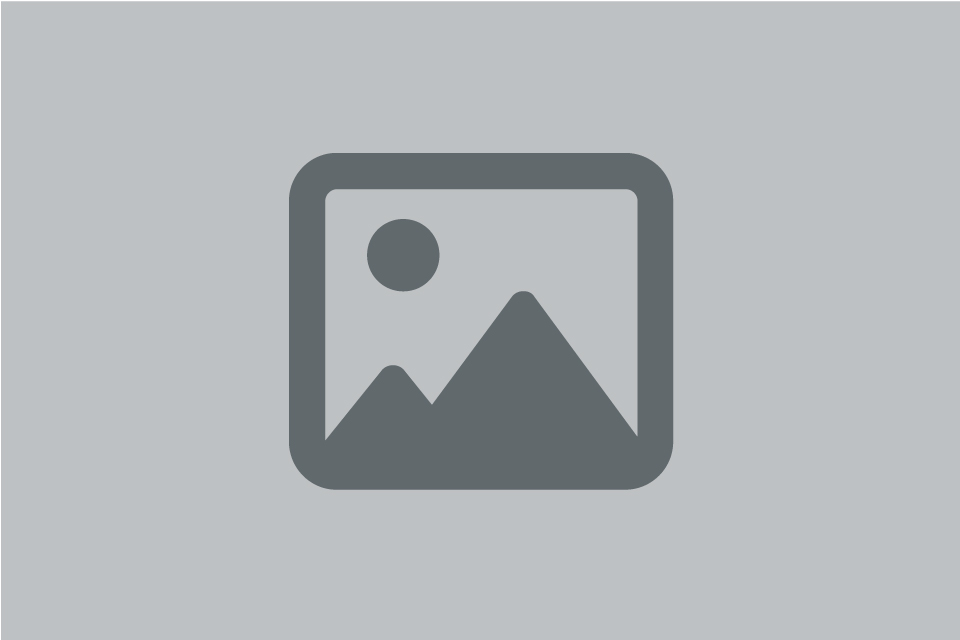Ponuka po prihlásení do eZberu
- Domov
- Zber údajov
- Ponuka po prihlásení do eZberu
Ponuka po prihlásení do eZberu
Úvod
Po úspešnom prihlásení a vstupe do aplikácie Elektronického zberu údajov (eZber) sa Vám zobrazí obrazovka so záložkami:
- Štatistické formuláre.
- Úprava profilu používateľa.
- Správa používateľov.
Úprava profilu používateľa
Kliknutím na Úprava profilu používateľa sa zobrazí okno Registračné údaje a Informácie o používateľovi.
V časti Registračné údaje si môžete zmeniť Vaše aktuálne platné heslo. Heslo musí spĺňať zadefinované kritériá. Pod kritériami je možnosť Navrhni heslo, tu je ponuka možnosti, aby systém sám navrhol pre Vás heslo. Po jej zakliknutí systém heslo vygeneruje a doplní v obidvoch riadkoch. Kliknutím na Zmeniť heslo bude heslo uložené v systéme.
V časti Informácie o používateľovi uveďte svoje aktuálne údaje. Pre úspešnú vzájomnú komunikáciu je dôležité, aby Vaše kontaktné údaje evidované v našom systéme, najmä povinné údaje ako e-mail a telefón boli aktuálne.
Na zadanú e-mailovú adresu Vám budú posielané notifikačné správy: Výzva na plnenie spravodajskej povinnosti, Upozornenie na blížiaci sa termín, Komentár a Potvrdenie o doručení výkazu.
V tejto časti si môže prihlásený používateľ označiť možnosť Nenotifikovať. Po označení tejto možnosti nebudú používateľovi prichádzať vyššie uvedené notifikácie a nebudete ani informovaný o požadovaných opravách po odoslaní údajov notifikáciou.
Správa používateľov
V záložke Správa používateľov máte právo ako administrátor (štatutár), po prihlásení sa svojimi prihlasovacími údajmi: Identifikátor používateľa (IČO) a Heslo, vytvoriť kontá ďalším osobám oprávneným pracovať v Elektronickom zbere údajov, ich kontá spravovať, prideliť im ľubovoľný identifikátor používateľa, ktorý sa v systéme ešte nenachádza a heslo, ako aj prideľovať agendy.
Kliknutím na Vytvoriť nového používateľa sa zobrazí okno Vytvorenie nového používateľa, kde vyplníte všetky potrebné prihlasovacie, identifikačné a kontaktné údaje používateľa. Povinné údaje sú označené červenou hviezdičkou.
V časti Používateľské role, označte Prideliť právo na správu používateľov iba v prípade, ak tomuto konkrétnemu používateľovi chcete udeliť právomoc vytvárať ďalších používateľov (prideľovanie identifikátorov používateľa a hesiel).
Pokračujte kliknutím na Pridať štatistické jednotky. Systém vygeneruje okno Pridanie štatistickej jednotky. Ako identifikátor zadáte IČO, zvolíte príslušný register (napr. RO – register organizácií) a kliknutím na Vyhľadaj systém dotiahne štatistickú jednotku do Zoznamu štatistických jednotiek, kde ju pri IČO označíte.
Pri označení štatistickej jednotky sa zároveň označia aj všetky agendy. Ak si neželáte pridať všetky agendy, zrušte označenie tých agend, ktoré nemajú byť pridelené vytváranému používateľovi. Agendu Nešpecifikované odporúčame ponechať. Daný používateľ bude mať prístup k eForm, príp. k jeho jednotlivým modulom, podľa pridelených agend. Ak by nemal pridelené žiadne agendy, nebude mať prístup k štatistickým formulárom. Kliknutím na tlačidlo Pridať štatistické jednotky budú v rámci označenej štatistickej jednotky pridelené vytváranému používateľovi vybrané agendy. Následne klikom na tlačidlo Vytvor používateľa bude používateľ uložený.
Ak administrátor potrebuje aktualizovať údaje za používateľa, vstúpi do systému svojimi prihlasovacími údajmi. V časti Správa používateľov vyberie používateľa a klikne na tlačidlo Aktualizuj. Po aktualizovaní údajov je potrebné ich uložiť kliknutím na Aktualizuj a Uprav používateľa.
Technickú podporu nájdete na stránke Kontakty.
Infografika
Stručný popis obsahu infografiky. Lorem ipsum dolor sit amet, consectetuer adipiscing elit. Aenean et est a dui semper facilisis. Pellentesque placerat elit a nunc.
(doplnit linkz odkazy)
Stručný popis obsahu infografiky. Lorem ipsum dolor sit amet, consectetuer adipiscing elit. Aenean et est a dui semper facilisis. Pellentesque placerat elit a nunc.
(doplnit linkz odkazy)